Top 10 måder at rette på, at man ikke kan indlæse video- eller fotofejl på iPhone
Miscellanea / / April 04, 2023
En af grundene til, at indholdsskabere foretrækker en iPhone, er evnen til redigere videoer og fotos i et snuptag. Til tider kan iPhone dog give dig en fejl, mens du forsøger at redigere et billede eller en video. Fotos-appen kan muligvis ikke indlæse sådanne videoer eller billeder, hvilket er ret irriterende.

Faktisk er det ret almindeligt at støde på mindre fejl eller problemer, mens du bruger Fotos app at redigere medier. Fejlen 'ikke i stand til at indlæse video eller foto' forhindrer dig dog i at indlæse en højkvalitetsversion af mediet. Hvis du har oplevet dette på din iPhone, er her nogle nyttige rettelser.
1. Vent på, at videoen eller billedet gengives fuldstændigt
Som allerede nævnt opstår denne fejl, når du har redigeret en video eller et billede, og du prøver at åbne det. Dette kan skyldes, at det redigerede billede eller den redigerede video endnu ikke er blevet fuldstændigt gengivet. Hver gang du redigerer en mediefil, skal den gengives og eksporteres af CPU'en, før du kan åbne den.

Hvis det er et billede, tager gengivelsen generelt et par sekunder. Hvis det er en stor videofil, skal du måske endda vente et par minutter på gengivelsen, før du åbner den. Så hvis din iPhone ikke er i stand til at indlæse videoen, skal du vente et stykke tid på, at gengivelsen finder sted i baggrunden, og derefter åbne den.
2. Slå lavenergitilstand fra
Lavenergitilstand begrænser baggrundsaktiviteter som gengivelse for at spare batteri. Aktivering af Low Power Mode anbefales ikke, medmindre du løber virkelig lavt batteri og vil spare noget juice til nødsituationer. Sådan kan du slå det fra og se, om din video eller dit billede bliver gengivet hurtigere.
Trin 1: Gå til appen Indstillinger på din iPhone, og vælg Batteri.
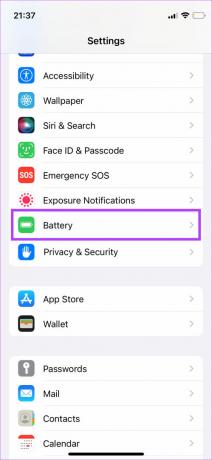
Trin 2: Slå lavenergitilstand fra øverst på skærmen.

3. Tilføj videoen til favoritter, og fjern den derefter
Dette er et trick, der ser ud til at have virket for flere brugere, der står over for dette problem. Hvis du ser en dialogboks, der siger 'der opstod en fejl under indlæsning af et foto/video i højere kvalitet' på din iPhone, kan du prøve at tilføje videoen eller billedet til dine favoritter, før du åbner det. Sådan fungerer det.
Trin 1: Åbn Fotos-appen på din iPhone.
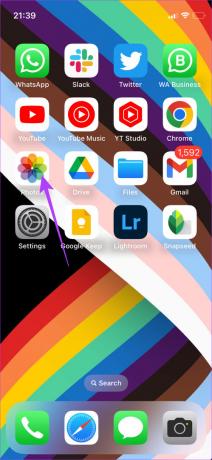
Trin 2: Naviger til billedet eller videoen, som din iPhone ikke kan indlæse.
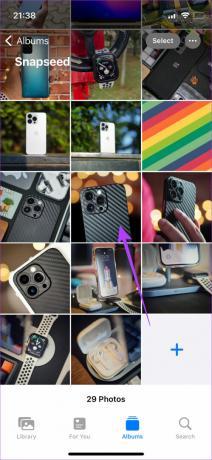
Trin 3: Tryk og hold på den, og vælg Favorit.
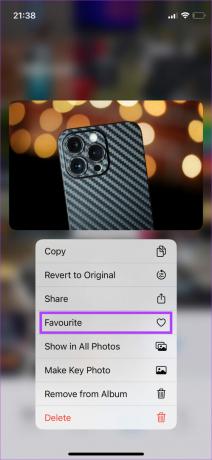
Trin 4: Efter et par sekunder skal du trykke og holde på den endnu en gang og vælge Fjern foretrukken.

Åbn videoen eller billedet nu og se, om din iPhone kan afspille det.
4. Tving til at afslutte og genåbne billeder
Hvis Fotos-appen har kørt i baggrunden i et stykke tid, kan den til tider ikke reagere, hvilket ville betyde, at din iPhone ikke er i stand til at indlæse videoer eller billeder.

Så gå hjem fra Fotos-appen, fjern den fra den seneste apps-sektion, og genstart den. Dette skulle give dig mulighed for at åbne billedet eller videoen.
5. Tjek, om din iPhone har tilstrækkelig ledig lagerplads
Nogle apps eller funktioner på din iPhone kører muligvis ikke korrekt, hvis der ikke er tilstrækkelig ledig lagerplads. Dette kan også føre til, at dit iPhone-lager ikke indlæses korrekt. Det er derfor, det er vigtigt at rydde din iPhones lagerplads ofte for at sikre, at alt på din iPhone kører problemfrit.
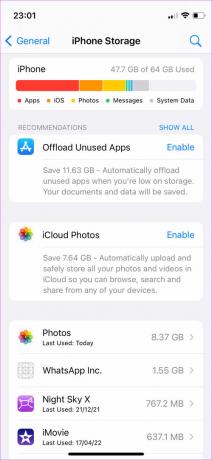
Hvis du er usikker på, hvordan du genvinder plads på din iPhone, kan du se vores vejledning om bedste måder at frigøre lagerplads på din iPhone. Fjernelse af unødvendige data bør sikre, at din iPhone har nok ledig lagerplads. Prøv derefter at åbne billedet eller videoen igen.
6. Aktiver netværksadgang til fotos-appen
Hvis du synkroniserer dine medier til iCloud, skal du sikre dig, at du giver netværksadgang til Fotos-appen. Uden dette synkroniseres mediefilen ikke til iCloud, hvilket resulterer i, at iPhone ikke kan indlæse videoen eller billedet. Sådan aktiverer du netværksadgang.
Trin 1: Åbn appen Indstillinger på din iPhone.
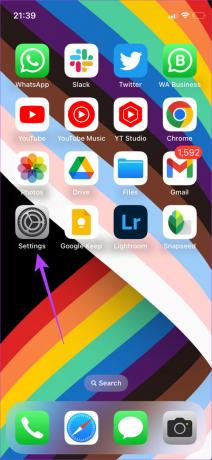
Trin 2: Naviger til Mobildata/Mobil.
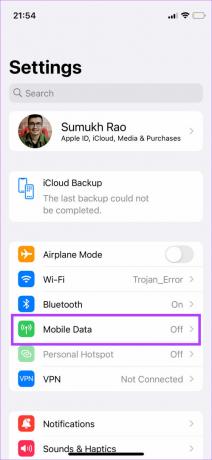
Trin 3: Rul ned, og sørg for, at kontakten ud for Fotos er aktiveret.
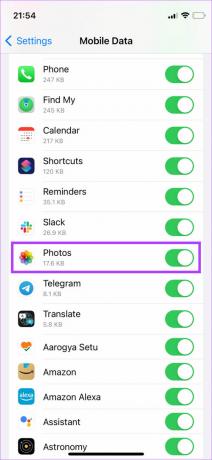
7. Tving genstart iPhone
En simpel løsning som en tvungen genstart kan ofte løse problemer som disse på din iPhone. Prøv at udføre disse trin på din iPhone for at løse problemet med videoen eller billedet, der ikke indlæses.
Til iPhone 6s eller lavere:
Tryk og hold Hjem-knappen og Power-knappen nede på samme tid. Slip dem, når du ser Apple-logoet på skærmen.
Til iPhone 7:
Tryk og hold lydstyrke ned-tasten og tænd/sluk-knappen. Slip dem, når du ser Apple-logoet på skærmen.
Til iPhone 8 og nyere:
Tryk og slip Lydstyrke op-tasten, tryk og slip Lydstyrke ned-tasten, og tryk og hold derefter Side/Power-knappen nede, indtil du ser Apple-logoet på skærmen.
8. Frigør RAM ved at rydde baggrundsapps
Efter at have frigjort lagerplads på din iPhone, er det også vigtigt at sikre, at der er brugbar ledig RAM til at køre processer effektivt, selv i baggrunden. Hvis den tilgængelige RAM er for lav, kan din iPhone muligvis ikke gengive videoen eller billedet, hvilket fører til problemet.
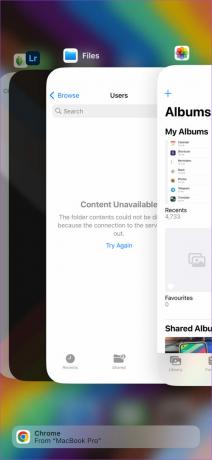
Den bedste måde at sikre, at der er nok ledig RAM på din iPhone, er at dræbe de apps, der kører i baggrunden. Disse apps bruger ressourcer, så at afslutte dem ville frigøre noget RAM, så Photos-appen fungerer korrekt.
9. Skift fra iOS Beta til stabil version
Betaversionen af iOS giver dig muligvis adgang til flere nye funktioner, men i betragtning af at den er i betastadierne, kan den også medføre nogle fejl og problemer. Det mest almindelige problem med at køre betaversionen af iOS er, at nogle apps muligvis ikke fungerer efter hensigten. Hvis du kører iOS 16 beta, og den stabile version stadig er på iOS 15, er der en chance for, at Fotos-appen ikke er optimeret til den nyeste version endnu.
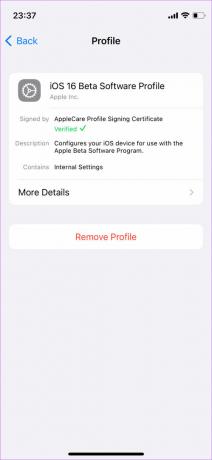
Så, rulle tilbage til den stabile version af iOS på din iPhone, og brug derefter Fotos-appen til at se dine videoer og billeder uden problemer.
10. Opdater din iPhone til den nyeste version af iOS
iOS-versionen på din iPhone kan have nogle fejl, hvilket fører til, at billeder og videoer ikke indlæses korrekt. Opdater din iPhone til den nyeste version af iOS for at rette eventuelle fejl. Sådan gør du det.
Trin 1: Åbn appen Indstillinger på din iPhone, og vælg Generelt.
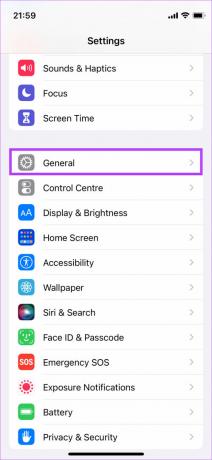
Trin 2: Tryk på Softwareopdatering.
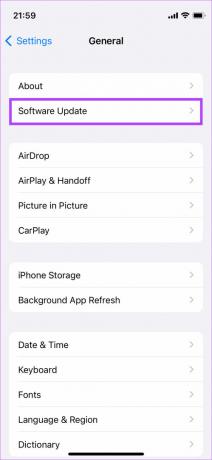
Trin 3: Hvis en ny opdatering er tilgængelig til din iPhone, vises den på skærmen. Tryk på 'Download og installer' og vent på, at installationen er fuldført.
Genoplev dine minder
Bare rolig, hvis du ikke var i stand til at indlæse billeder eller videoer på din iPhone. Det er et midlertidigt problem, som du nemt kan løse ved at følge de ovennævnte trin. Når du har løst det, kan du se alle dine videoer og billeder for at genopleve dine uvurderlige minder. Efterlad en tommelfinger op i kommentarerne nedenfor, hvis denne vejledning hjalp dig med at løse problemet.
Sidst opdateret den 5. september, 2022
Ovenstående artikel kan indeholde tilknyttede links, som hjælper med at understøtte Guiding Tech. Det påvirker dog ikke vores redaktionelle integritet. Indholdet forbliver upartisk og autentisk.



